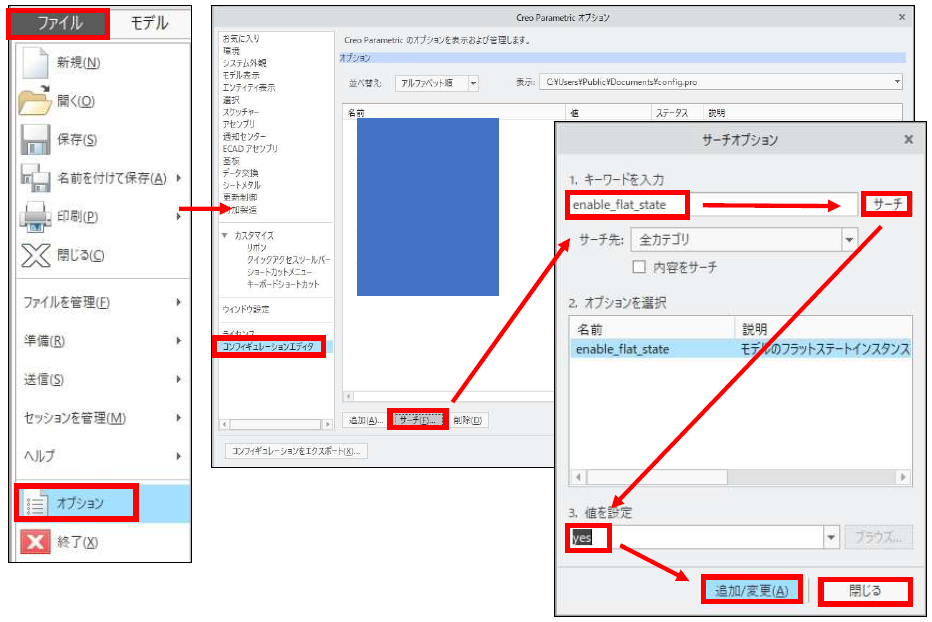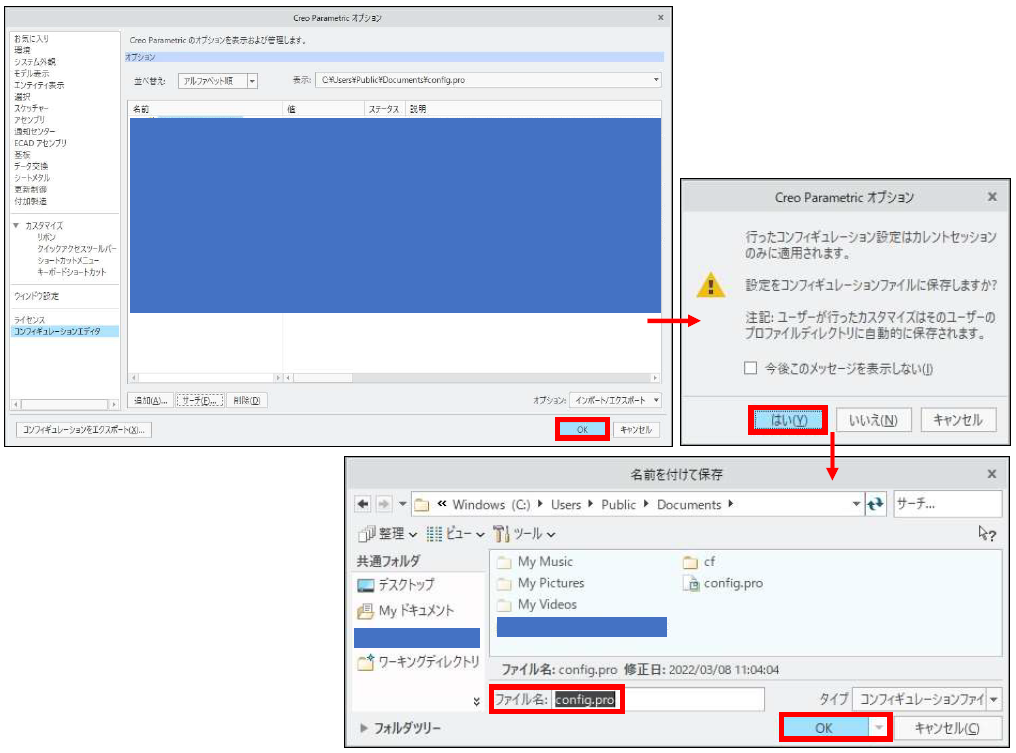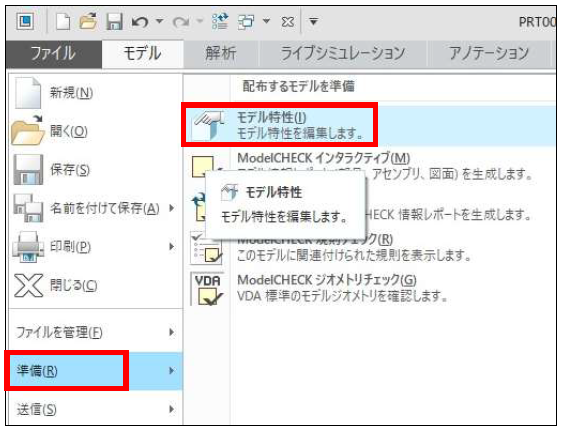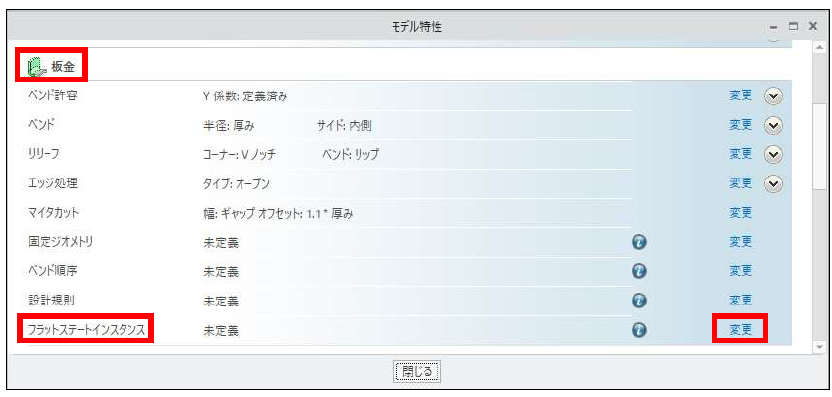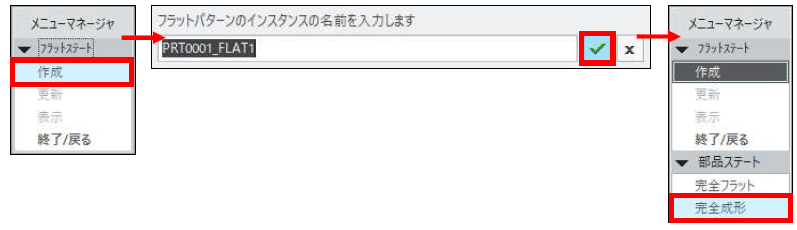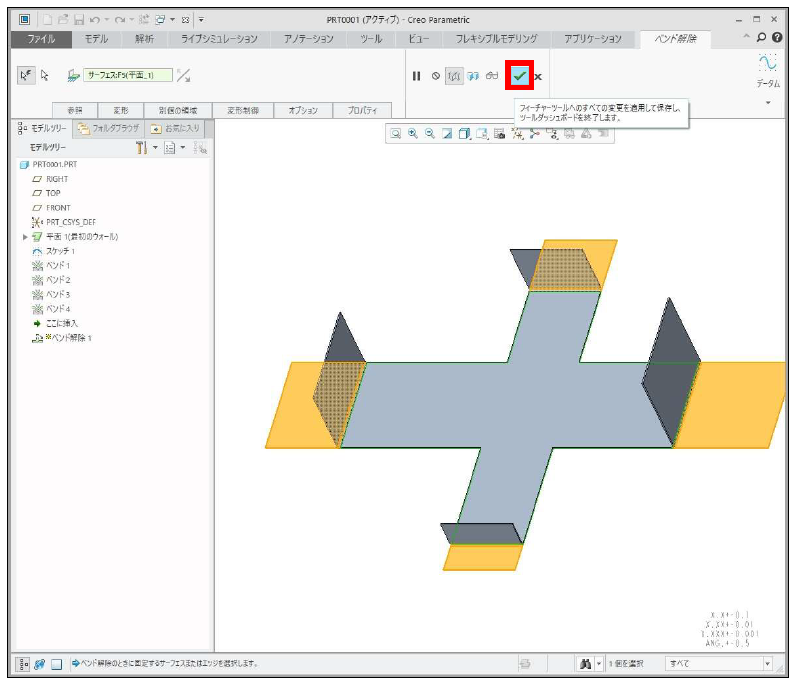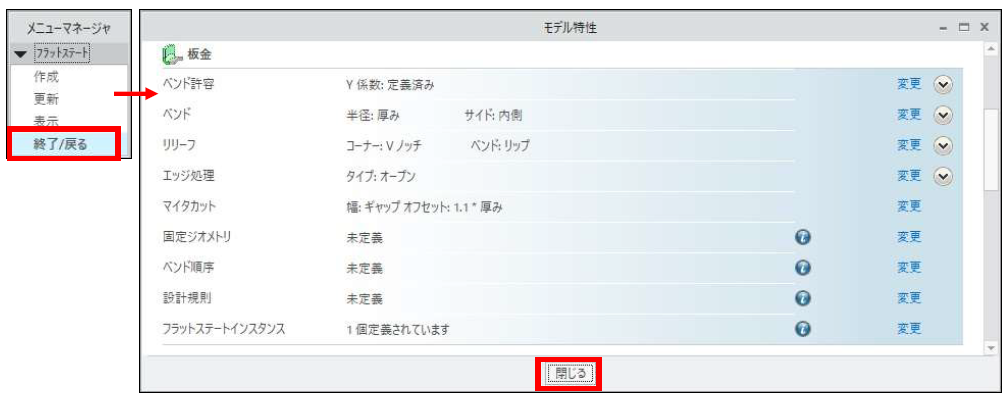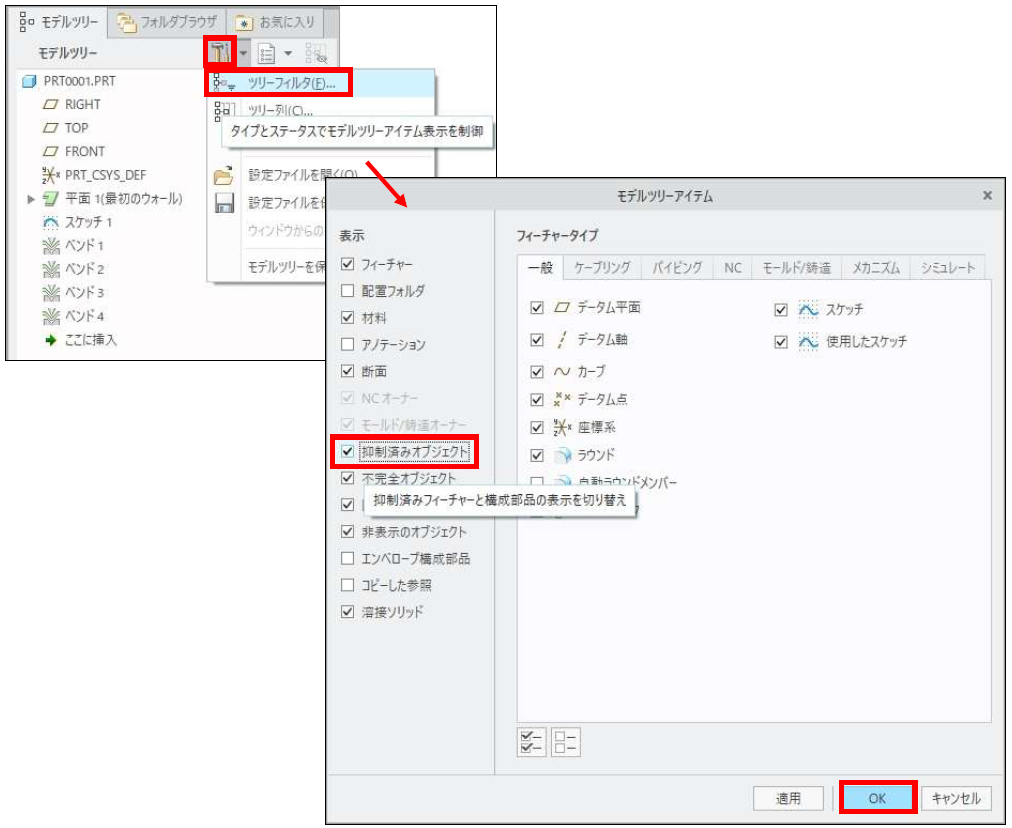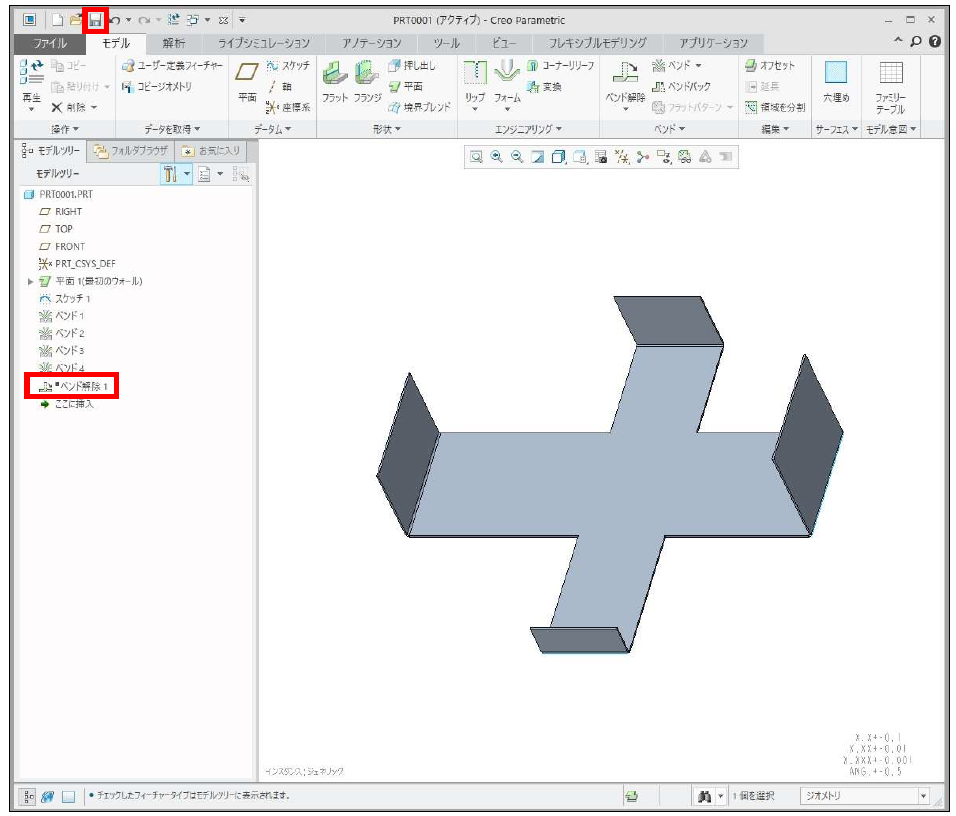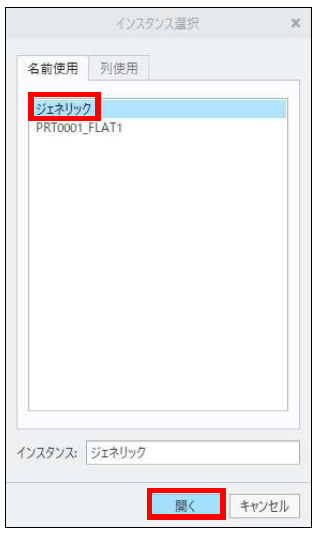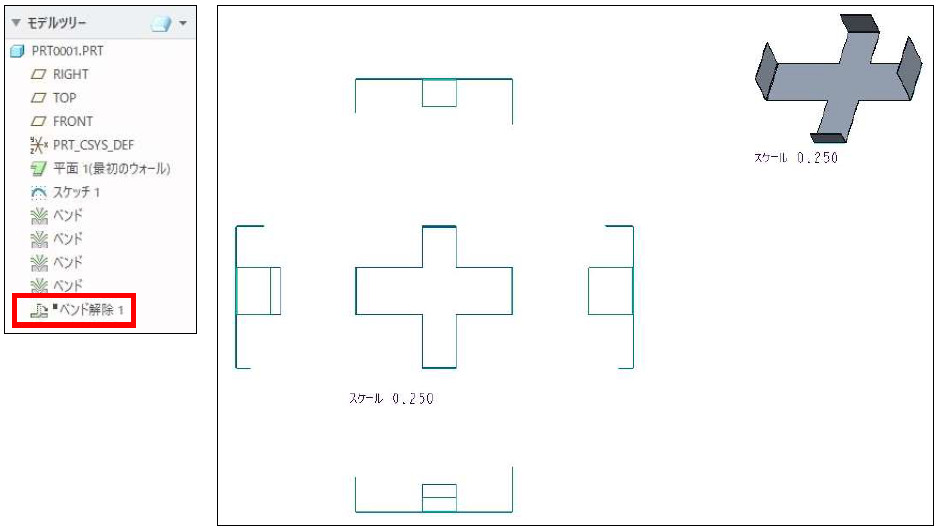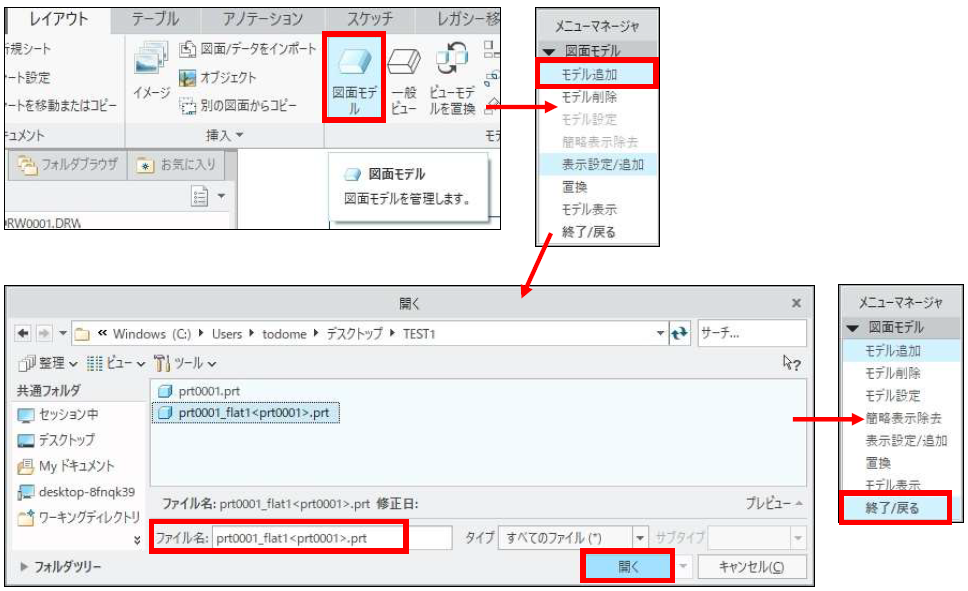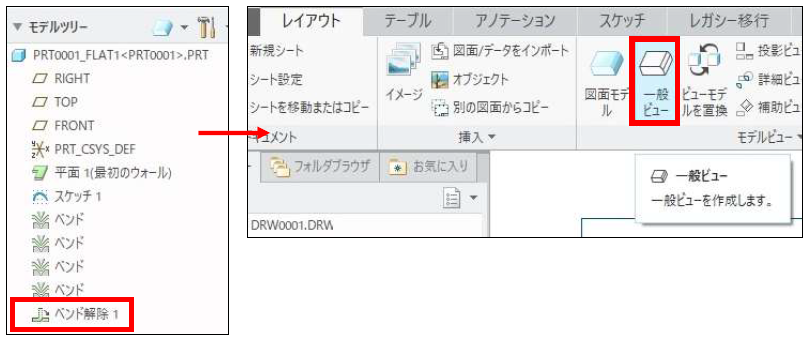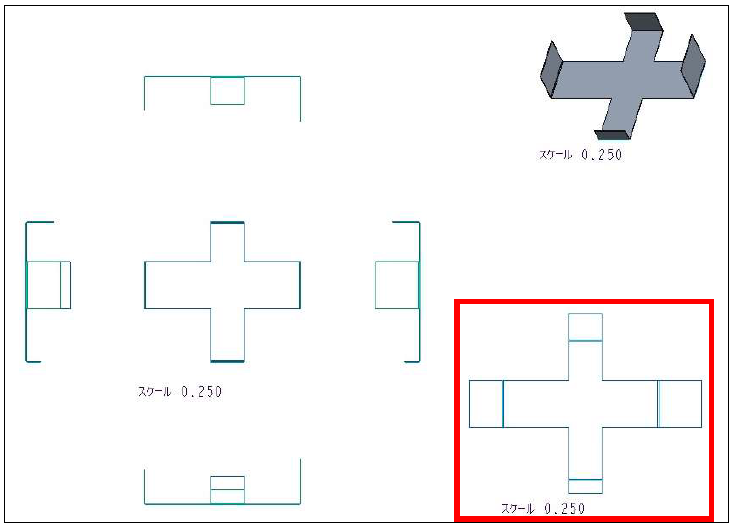操作方法/TIPS
CAD
Creo Parametric

記事の概要
皆さん、こんにちは。
旭エンジニアリング 製品技術チームの 村井です。
今回は、Creo Parametricで板金図面で製品形状と平展開形状を表示する方法について
Creo4.0を用いてご紹介します。
この資料では、下図の様な板金形状をサンプルとします。
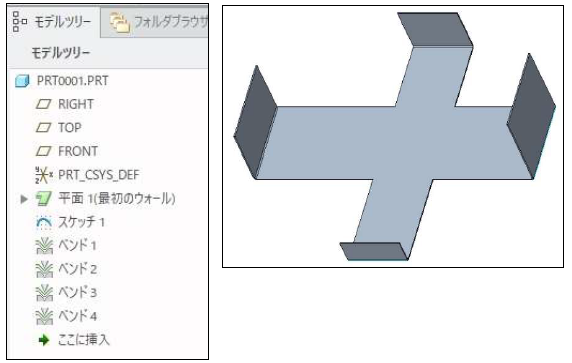
【1】コンフィグレーションオプションの設定
- ファイルタブ>オプション>コンフィグレーションエディタ>サーチをクリックします。
- 「サーチオプション」ダイアログボックスが表示されます。
-
キーワード:enable_flat_state 値:yesに設定>追加/変更>閉じるをクリックします。

- 「Creo Parametric オプション」ダイアログボックス>「OK」をクリックします。
- 「Creo Parametric オプション」ポップアップ>「はい」をクリックします。
-
「名前を付けて保存」ダイアログボックス>「OK」をクリックします。

【2】ベンド解除フィーチャーの作成
-
ファイルタブ>準備>モデル特性をクリックします。

- 「モデル特性」ダイアログボックスが表示されます。
-
板金>フラットステートインスタンス>変更をクリックします。

- メニューマネージャ>フラットステート>作成をクリックします。
- フラットパターンのインスタンス名を入力>終了をクリックします。
-
メニューマネージャ>部品ステート>完全成形をクリックします。

- ベンド解除の状態が表示されます。
-
状態を確認して「終了」をクリックします。

- メニューマネージャ>終了/戻る をクリックします。
-
モデル特性>閉じる をクリックします。

【3】モデルツリーの設定
- モデルツリー>設定>ツリーフィルタをクリックします。
-
モデルツリーアイテム>抑制済みオブジェクトにチェック>OKをクリックします。

- モデルツリーの最後にベンド解除 フィーチャーが抑制された状態で作成され、このベンド解除 フィーチャーをジェネリックで抑制、インスタンスではレジュームするファミリーテーブルが作成されます。
-
作成したモデルを保存します。

【4】図面の作成
- 新規作成で図面を作成します。
-
インスタンス選択>ジェネリック>開くをクリックします。

-
ジェネリックの必要なビューを追加して図面を作成します。左下側のモデルツリーから、ジェネリックモデルが選択されていることが分かります。

- レイアウトタブ>モデルビューグループ>図面モデルをクリックします。
- メニューマネージャ>図面モデル>モデル追加をクリックします。
- 「開く」ダイアログボックス>フラットパターンのインスタンスを指定>開くをクリックします。
-
メニューマネージャ>終了/戻るをクリックします。

- 左下側のモデルツリーから、フラットパターンのインスタンスが選択されていることが分かります。
-
レイアウトタブ>モデルビュー>一般ビューをクリックします。

-
平展開したフラットパターンのビューを追加配置します。

以上の手順で、板金図面に製品形状と平展開形状を表示することが出来ます。